电脑实用技巧之删除策略介绍
脚本宝典收集整理的这篇文章主要介绍了电脑实用技巧之删除策略介绍,脚本宝典觉得挺不错的,现在分享给大家,也给大家做个参考。
从Windows中移除移动设备时,或移动设备使用过程中,其性能或安全性会受到设备删除策略的影响。那么,我们应该如何正确认识Windows中的两种删除策略?又该如何利用好删除策略设置,从而更安全、更高效地使用移动设备呢?
1. 移动设备的两种删除策略
Windows为移动设备从系统中的移除定义了两个策略:快速删除和更好的性能,它们控制系统如何与外部存储设备进行交互。在之前的系统中,更好的性能是默认设置,但从Windows10的1809版本开始,微软将默认设置改为快速删除。
2. 开启或更换移动设备删除策略
Windows中移动设备的两种删除策略不是固定不变的,我们可以根据需要,将删除策略从快速删除切换到更好的性能,或者由更好的性能改为快速删除。Windows会记住每个存储设备的设置并自动使用它。
要在Windows 10中修改移动设备的删除策略,首先需要将移动设备连接到Windows 10 PC。按下Win+X组合键显示系统管理菜单,选择磁盘管理(图1)。

(图1)
在磁盘管理器中,右键单击磁盘列表中的外部存储设备标签,然后从菜单中选择属性(图2)。

(图2)
在移动设备属性窗口中,点击切换到策略选项卡,选择快速删除或更好的性能选项,然后点击确定按钮,完成设置过程(图3)。
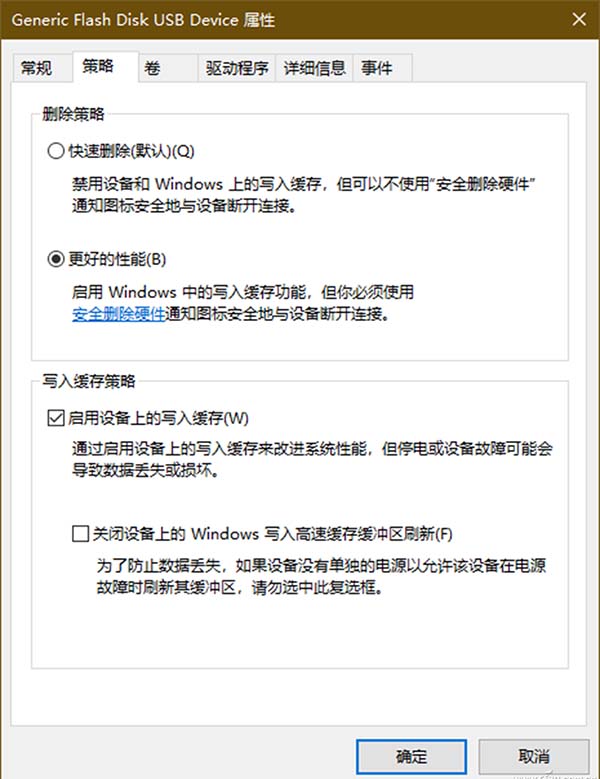
(图3)
3. 使用删除策略的注意事项
快速删除是更安全的选择,因为它可以确保设备可以随时直接从Windows PC断开,但无法将设备的性能发回到极致,是以安全换性能的一种选择。Windows10从1809版本开始,默认采用快速删除策略,也是基于安全考量的综合选择。快速删除适用于经常拔插的外部设备,我们经常使用的用来临时交换数据的usb闪存盘,采用这种模式比较合适。
由于更好的性能选项需要用户在拔下外部存储设备之前,使用安全删除硬件选项,否则可能导致数据丢失,因此,这种模式更适合于挂接于电脑,但不常拔下来的外部设备,例如用来下载或做固定数据仓储用的USB移动硬盘。
小提示:
在选择了更好的性能选项后,如果选择启用设备上的写入缓存,可通过设备上的写入缓存,进一步改善系统的使用性能。但在停电和设备出现故障的情况下,可能会导致数据丢失。
脚本宝典总结
以上是脚本宝典为你收集整理的电脑实用技巧之删除策略介绍全部内容,希望文章能够帮你解决电脑实用技巧之删除策略介绍所遇到的问题。
本图文内容来源于网友网络收集整理提供,作为学习参考使用,版权属于原作者。
如您有任何意见或建议可联系处理。小编QQ:384754419,请注明来意。
- twinsornot是什么?twinsornot使用详细图文教程 2022-05-13
- 怎么关闭电脑右下角闪烁游戏广告?电脑右下角闪烁游戏广告关闭方法 2022-05-13
- 键盘按住 A + W 键之后,无法按 G 键是什么原因 2022-05-13
- 怎么解决电脑显示“您与该网站的连接不是私密连接”? 2022-05-13
- 联想电脑如何隐藏任务栏图标 2022-05-13
- 蓝奏云(Lanzou)网盘下载链接无法打开的解决方法 2022-05-13
- 你真的会卸载电脑软件吗?很多人都弄错了,难怪删不干净! 2022-05-13
- 无法格式化F盘显示此驱动器正在使用怎么解决? 2022-05-13
- 电脑文件夹无法重命名提示被占用怎么办? 2022-05-13
- &#是什么编码 unicode两种编码方式与中文的转换 2022-05-13